Microsoft Excel은 Microsoft에서 개발한 강력한 스프레드시트 응용 프로그램입니다. Microsoft Office 생산성 소프트웨어 제품군의 일부입니다.
Excel은 데이터 구성, 분석, 계산 및 시각화와 관련된 다양한 작업에 널리 사용됩니다.
Excel은 계산 수행, 데이터 조작 및 정보 분석을 위한 다양한 내장 수식과 함수를 제공합니다.
함수에는 수학, 통계, 논리, 텍스트, 날짜 및 시간, 기타 범주가 포함됩니다.
Excel의 수식 입력줄이란 무엇입니까?
Excel의 수식 입력줄은 수식, 함수 또는 데이터를 입력하고 변경하는 곳입니다. Excel 시트 상단, 리본과 열 제목 사이에 위치합니다.
Microsoft Excel의 수식 표시줄은 사용자가 셀 내용, 특히 수식을 보다 자세하고 사용자 친화적인 방식으로 보고 편집할 수 있는 기능입니다. 스프레드시트 그리드 바로 위와 리본 인터페이스 아래에 있습니다.
셀 내의 수식이나 함수에 오류가 있는 경우 수식 표시줄에 오류 메시지가 표시되므로 사용자가 오류를 더 쉽게 식별하고 수정할 수 있습니다.
많은 사용자가 Excel에서 수식 입력줄이 표시되지 않는 문제에 직면하고 있습니다.
여러 가지 이유로 인해 Excel의 수식 입력줄이 사라지거나 숨겨질 수 있습니다.
가장 일반적인 이유는 다음과 같습니다.
사용자 작업: 수식 입력줄 영역을 클릭하거나 Excel 창을 최대화하거나 의도적으로 또는 실수로 수식 입력줄을 최소화하는 등의 실수로 사용자 작업이 사라질 수 있습니다.
화면 설정: 리본 인터페이스 사용자 정의, 특정 요소 숨기기 또는 숨김 해제, Excel의 표시 기본 설정 조정 등 표시 설정 변경은 수식 입력줄의 가시성에 영향을 미칠 수 있습니다.
소프트웨어 결함 또는 버그: 경우에 따라 소프트웨어 결함, 버그 또는 다른 응용 프로그램과의 충돌로 인해 수식 입력줄이 숨겨지거나 오작동할 수 있습니다.
Excel에 수식 입력줄이 표시되지 않는 문제를 해결하는 방법
수식 입력줄을 다시 표시하는 몇 가지 단계는 다음과 같습니다.
보기 탭에서 숨기기 해제:
Excel의 보기 탭에서 눈금선, 제목, 텍스트와 같은 다양한 요소를 표시하거나 숨길 수 있습니다. 수식 표시줄.
실수로 수식 입력줄을 숨긴 경우 거기에서 다시 활성화할 수 있습니다.
- 로 이동 “보다” Excel 리본의 탭.
- 다음을 찾으세요. “보여주다” 부분.

- 확인하십시오 “포뮬러바” 확인란이 선택되었습니다. 선택되어 있지 않으면 클릭하여 수식 입력줄을 활성화합니다.
Excel 옵션에서 수식 입력줄 활성화:
Excel 옵션에 액세스하여 수식 입력줄을 다시 표시할 수도 있습니다.
- ‘파일’ 메뉴로 이동하여
- 사이드바에서 “옵션”을 선택합니다.

- 다음으로 이동하세요. “고급의” 탭.
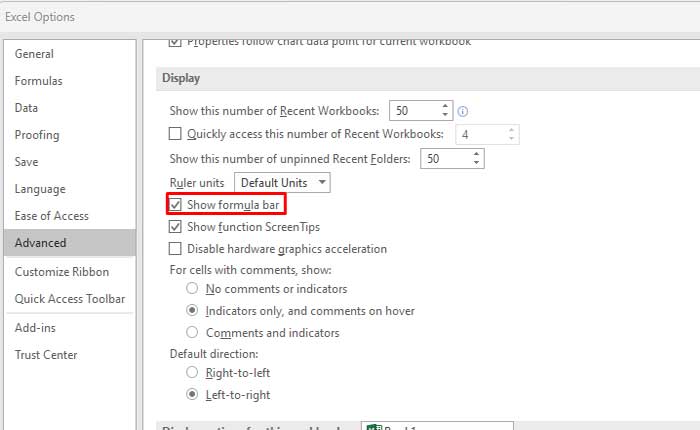
디스플레이 섹션까지 아래로 스크롤합니다.
- 다음을 확인하세요. “수식 입력줄 표시” 옵션이 체크되어 있습니다.
수식 입력줄을 활성화하려면 키보드 단축키를 사용해 보세요.
또한 키보드 단축키를 사용하여 워크시트에 수식 입력줄을 다시 가져올 수 있습니다.
그렇게 하려면 다음 단계를 따르십시오.
- Excel 워크시트를 엽니다.
- 다음 키를 순차적으로 누릅니다.
“Alt, W, V, F,”
- 이 시퀀스는 수식 입력줄을 다시 디스플레이로 가져와야 합니다.
기본 설정 재설정:
수식 입력줄이 여전히 표시되지 않으면 Excel에서 수행한 모든 사용자 지정을 시도하고 재설정할 수 있습니다.
그러나 이 작업을 수행하면 Excel에서 개인 설정한 다른 설정도 비활성화된다는 점을 명심하세요.
기본 설정을 재설정하려면 다음 단계를 따르세요.
- 파일로 이동한 다음 사이드바에서 옵션을 엽니다.
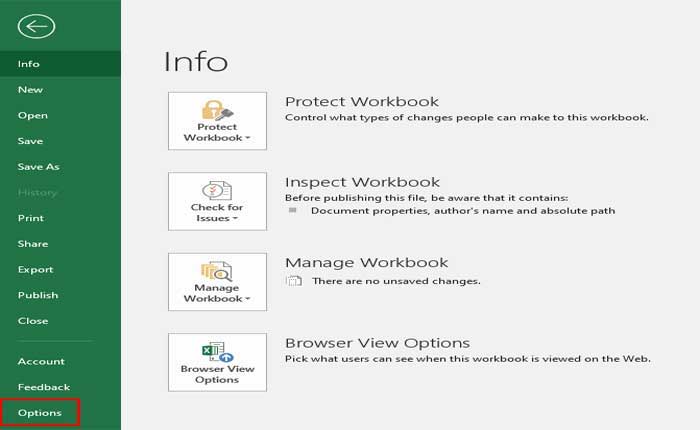
- Excel 설정에서 “빠른 접근” 도구 모음.
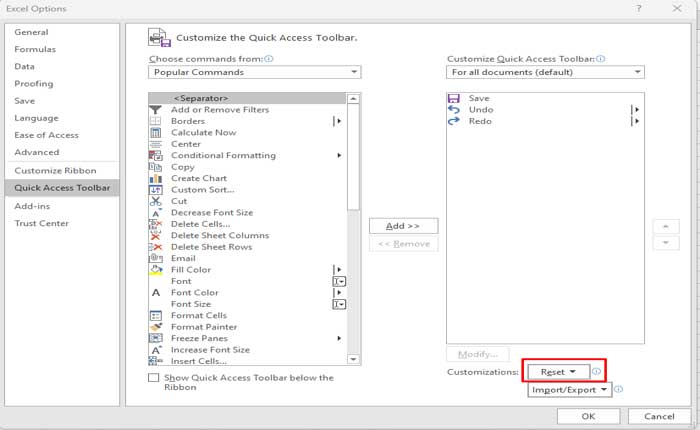
- 사용자 정의 옆에서 다음을 선택합니다. 초기화.
- 사용자 정의 재설정을 선택합니다.
이렇게 하면 모든 기본 설정이 재설정되고 수식 입력줄이 다시 표시됩니다.
다음 단계를 따르면 Excel에 수식 입력줄이 표시되지 않는 문제를 해결하는 데 도움이 됩니다.
문제가 지속되면 Microsoft 지원에 문의하여 추가 지원을 받아야 할 수도 있습니다.

